Убунту постављање након инсталације

- 3081
- 271
- Joe Purdy
Након инсталирања оперативног система, било који корисник жели да се рачунар одмах спреми за рад. Нажалост, то се не догађа и увек морате да конфигуришете или инсталирате било које компоненте. Ово није био изузетак за оперативни систем Убунту. У овом чланку ћемо детаљно размотрити како да конфигуришете Убунту након инсталирања. Хајде да схватимо. Ићи!

Све што требате знати о томе како да конфигуришете Убунту након што је инсталација прочитана у нашем прегледу
Ако желите да имате сигуран систем, мора се одржавати у тренутном стању. За то је потребно благовремено инсталирати све исправке и друге важне компоненте. Ово је посебно важно за Бета верзије.
ажурирање
Пре свега, требало би да ажурирате софтверске спремишта. Да бисте то учинили, отворите мени "Дасх" и у претрагу запишите "Ажурирање софтвера". Идите у апликацију, а затим идите на картицу "Остали софтвер". Означите обе тачке: "Канонски партнери" и "канонски партнери (изворни код)".
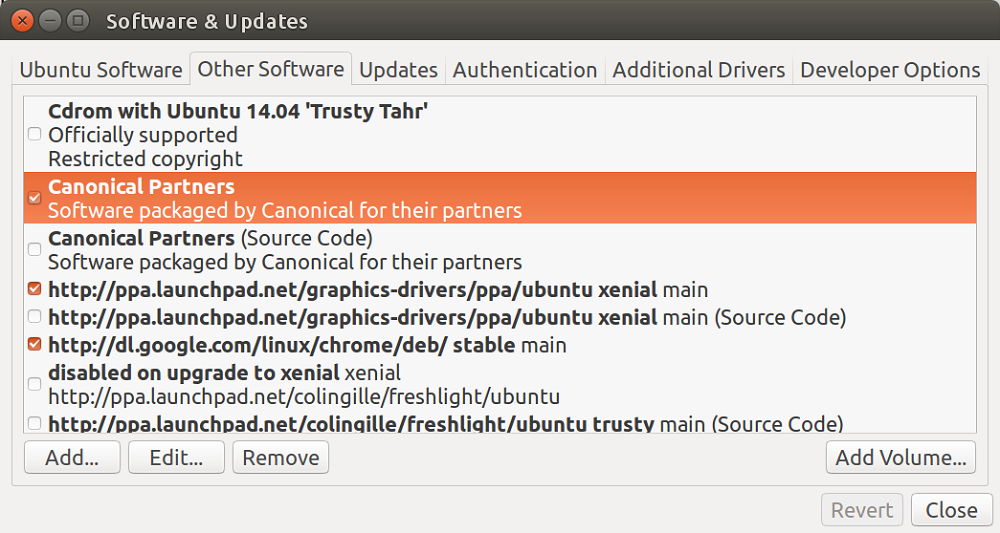
У картици "Остали софтвер" означите две тачке, а затим унесите лозинку
Сада можете да затворите апликацију. Након тога, појавиће се порука са предлогом за унос лозинке, а затим ће преузети исправке да преузму. Када преузме преузме, поново идите на "Дасх" и поново изаберите "Ажурирање софтвера" да бисте инсталирали све доступне исправке. Можете користити и тимове:
$ Судо апт-гет упдате
$ Судо апт-добити надоградњу
Инсталација програма
Следећа фаза је уградња потребних програма. Користите рачунар без потребних комуналних услуга на њему је прилично тешко. Кроз уграђени менаџер апликација ГНОМЕ апликације можете преузети и инсталирати тако популарне производе као: Скипе, Пидгин (Велики Мессенгер посебно за Линук), Угушити (Торрент клијент), Телеграм (један од најпопуларнијих гласника сада), Мега (Услуга складиштења података података), Угет (Популар Манагер за преузимање), Тор (прегледач, који омогућава да се обезбеди потпуна анонимност на Интернету) и, наравно, Хром (Гоогле Цхроме за Линук).
Музички плејер
Не можете без музике у нашем времену, тако да ће следећи корак бити уградња Клементинског музичког играча. Има широку функционалност и није инфериорни од дивова као што су ВЛЦ Медиа Плаиер и РтхитхМБок. Ознака карактеристика Цлементине је могућност повезивања на музичке мрежне услуге директно, без употребе прегледача. У ствари, можете да повежете популарне услуге као што су трајали за Цлементине.ФМ, спотифи и други. Да бисте инсталирали Цлементине, запишите наредбу:
$ Судо апт-гет инсталл цлементине
Наравно, на Цлементине, светло се није конвергирало клин и можете да инсталирате друге достојне играче на рачунару, на пример, исти ВЛЦ или аудицичност. Постоји избор апликација. Немојте бити толико велике као у другим системима, али постоји. Постоји чак и службени клијент из спотификације. Да бисте га инсталирали, морате да извршите команде:
$ Судо апт -кеи адв -Кеисервер ХКП: // Кеисервер.Убунту.ЦОМ: 80 -РеЦВ -Кеис ББЕБДЦБ318АД50ЕЦ68650906
$ Судо апт-гет упдате
$ Судо апт-гет инсталл спотифи-клијент
Већина комуналних услуга је постављена из званичних спремишта.

Да бисте успоставили Цлементине, морате прописати наредбу
Апликација менаџер
Ако нисте одушевљени Убунту апликативним менаџером, можете да инсталирате други. Синаптички или апликант - одличан избор. Обоје можете инсталирати, а резервна опција никада неће бити сувишна. Да бисте прво инсталирали, запишите:
$ Судо апт-гет инсталл синаптиц,
Да бисте инсталирали АппГрид, мораће да извршава наредбе:
$ Судо адд-апт-спремитори ППА: АппГРИД / стабилан
$ Судо апт-гет упдате
$ Судо апт-гет инсталл апгрид
Као резултат тога, имаћете прилику да одаберете најудобнији начин за инсталирање комуналних услуга. Да ли је то инсталација кроз терминал или горњи програми.
Искључите мрежни пост
Даље, требало би да искључите мрежни пост. То се ради како би се повећала сигурност оперативног система. Наравно, искључење мрежног поста није неопходно и остаје на вашем страху и ризику. Да бисте искључили онлајн пост, идите на "Подешавања" услужног програма и изаберите "Сигурност и приватност". Затим отворите картицу "Претражи". Пребаците прекидач на положај "ОФФ".
Упркос чињеници да је убунту интерфејс прилично пријатан, многи корисници желе да је поставе за себе. У почетку је таква прилика одсутна, али коришћење услужног програма Твеак алата, то се може исправити. Да бисте инсталирали алатку за подешавање Убунту, само идите на центар апликација и преузмите је одатле.
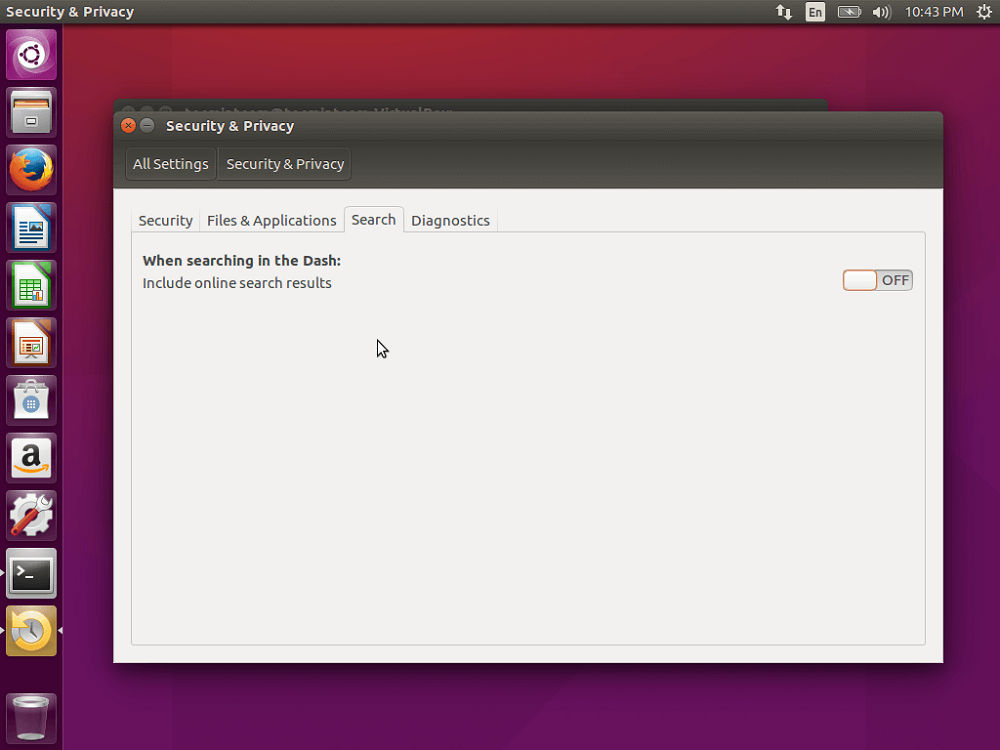
Претрага на Дасх менију и даље укључује резултате Интернет претраге, са места као што су Амазон, Википедиа
Инсталација графичког управљачког програма
Следећи важан корак је да инсталирате графички управљачки програм. Ово ће бити потребно првенствено онима који ће користити видео картицу свог рачунара на максимум. Ако ћете радити са видео записом, не можете без графичког возача. Да бисте га инсталирали, морате да отворите претрагу "Дасх" и унесите "програме и ажурирања", покрените апликацију. У прозору који се отвори, идите на картицу "Додатни управљачки програми". Наведите потребне компоненте и кликните на дугме "Примени".
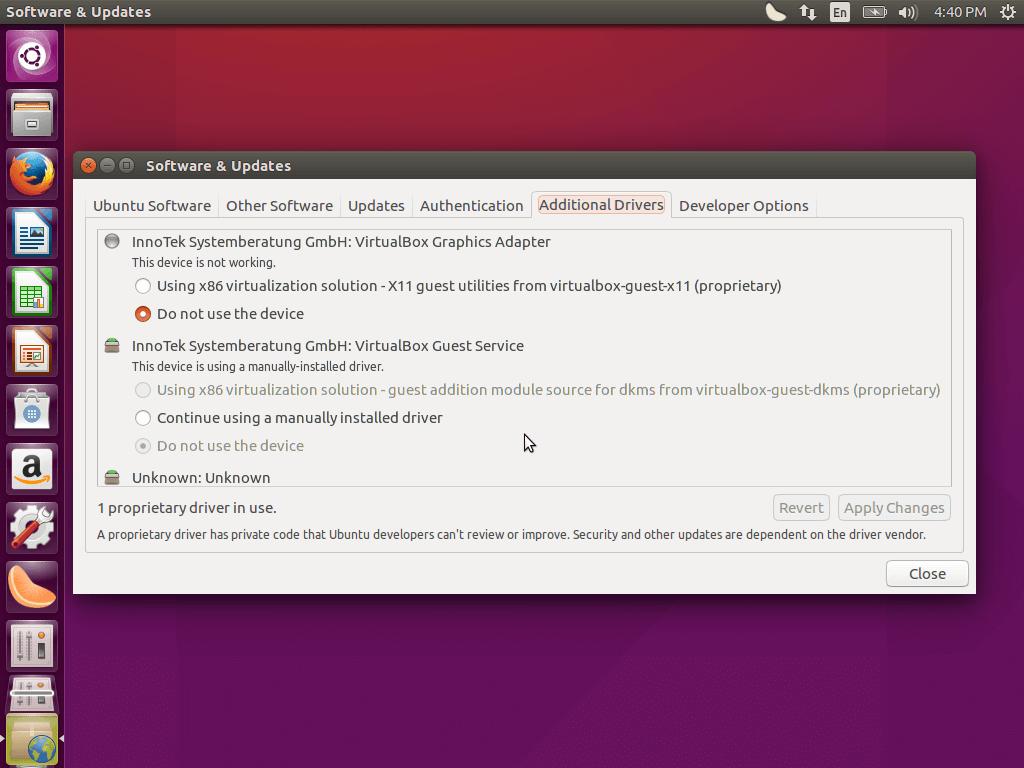
Идите на картицу Додатне управљачке програме и одаберите потребне компоненте
Подешавање тастатуре
Након тога, можете поставити тастатуру, ако је потребно. Да бисте то учинили, идите на "УЛАЗНИ ПАРАМЕТРЕС". Такође, ако не желите да систем шаље програмере да не успе, идите на терминал и извршите наредбу:
$ Судо сед -и "с / енаблед = 1 / омогућен = 0 / г" '' / етц / дефаулт / аппорт '
У новијим верзијама Убунтуа, постало је могуће померити бацач јединства доле. То можете да урадите путем Алата за подешавање јединца. На картици "Покретач" изаберите "С налепим" или "одоздо" у линији "положај".
Уклањање непотребних програма
Такође, неће наштетити брисању непотребних програма који нећете користити да не бисте тежили систем, а не да заузимате РАМ.
Вриједно је почети са уклањањем непотребних програма система:
- Зеитгеист Датахуб Региструјте активности корисника стварањем ознака које су инсталиране и ручно и аутоматски, хронолошки организовање. Да бисте уклонили овај услужни програм, извршавате наредбу:
Судо Апт-Гет Пурге Зеитгеист Зеитгеист-Цоре Зеитгеист-Датахуб
- Орца читач екрана Омогућава вам да прочитате текст са екрана рачунара на кориснике визуелно оштећења. Вриједно је напоменути да програм делује само са енглеским, док њен рад оставља много да се жели пожељно. Да бисте избрисали Орца читач екрана, напишите на терминал:
Судо Апт-Гет Пурге Гноме-Орца
- Такође можете да уклоните индикатор Амазон Са панела Јединства, као и од потраге за главном дасх меном. Пратите наредбу:
Судо апт-гет прочишћавање јединства-вебапс-цомп
- Слободно уклоните ћаскање Телепатљивост и интеграција рачуна. Можете се суочити са тим у Фирефоку када сте отишли на друштвене мреже или на И, морате да уђете: морате да уђете:
Судо апт-гет пурге телепатхи- *
- Ако не користите програм Деја-дуп, намењен резервној копији, тада такође неће бити сувишан да се уклони из система. То можете да урадите са тимом:
Судо Апт-Гет Пурге Деја-ДУП
Поред системских система, постоје и унапред инсталиране програме, из којих је такође врло мало користи. Међу њима су играчи Ритхмббок и Тотем. Довољно тешки и слабо радећи са ћирилицом. Препоручује се преузимање успешнијег аналога описаних раније у чланку.
Сада је ваш рачунар са Убунту оперативним системом потпуно спреман да реши било какве проблеме. Напишите коментаре које се друге поставке можете извршити одмах након инсталирања система, реците осталим корисницима о вашем искуству и поставите све што вас занима на тему чланка.

